Annuncio pubblicitario
In più di un'occasione, mi sono ritrovato a tentare di trascinare il dito sulla tastiera sul mio tablet Windows 8, solo per essere deluso quando è stata inserita una sola lettera. Dopo aver digitato così tanto sul mio telefono Android, mi sono abituato al Interfaccia simile a Swype sulla tastiera Test MakeUseOf: qual è la migliore tastiera Android?In questo follow-up al nostro post del 2011 con 6+ fantastiche tastiere a nido d'ape, vorrei dare una buona occhiata a quattro delle più popolari e apprezzate tastiere scorrevoli. Chiamalo una "tastiera ... Leggi di più . È semplice, intuitivo e veloce. Quindi perché un tablet Windows 8 non può farlo? Bene, può... una specie di.
Mentre Microsoft non sembra aver dato agli sviluppatori il pieno dominio sulla creazione di tastiere personalizzate per Windows 8 come ha fatto Google con tastiere personalizzate su Android, ci sono un paio di opzioni limitate che puoi scegliere a partire dal. Non saranno un sostituto perfetto per la tua tastiera, ma possono offrire un buon sollievo in stile Swype per quei giorni in cui non vuoi davvero alzare il dito dallo schermo.
TouchPal [Non più disponibile]
TouchPal è simile alla tastiera predefinita: nero dall'aspetto moderno con testo bianco. Oltre ad avere una digitazione in stile Swype, la tastiera ha un'opzione per la sua trasparenza, che può essere suddivisa in due semplicemente separandolo, e può essere spostato da un lato pizzicando e trascinando esso.

Quando lo si utilizza sul desktop, viene visualizzata questa piccola barra dei menu che si trova in basso a destra, ma è possibile spostarlo dove si desidera afferrando la mano a sinistra. Ti consente di regolare rapidamente le opzioni per la tastiera e aprirlo per l'immissione di testo, poiché il pulsante predefinito della tastiera nella barra delle applicazioni aprirà comunque la tastiera Microsoft.

Nel mio test, ha funzionato davvero bene... sul desktop. L'input simile a Swype è stato eccezionale e i suggerimenti ortografici e la correzione automatica sono stati molto utili. In effetti, se usi una tastiera fisica con il tuo tablet Windows 8 e hai la tastiera TouchPal abilitata, il controllo ortografico e le funzioni di correzione automatica continueranno a funzionare. Per alternare tra TouchPal e le impostazioni predefinite della tastiera, nell'angolo in basso a destra della barra delle applicazioni viene visualizzato un piccolo pulsante che dice "ENG" (o in qualunque lingua tu stia lavorando). Se fai clic su di esso, puoi passare a TouchPal.
Ma cosa succede quando lasci il desktop? Bene, è lì che le cose sono diventate traballanti.
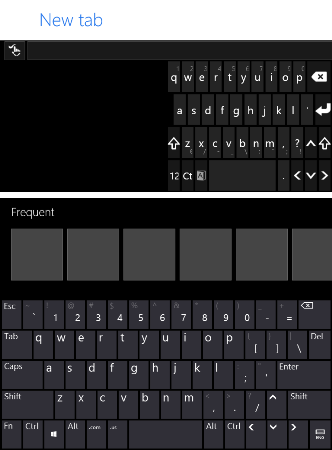
Come puoi vedere sopra, sono riuscito a visualizzare due tastiere contemporaneamente all'apertura di Internet Explorer: l'impostazione predefinita di Microsoft e TouchPal. Questo di solito si verificava solo quando ruotavo il mio dispositivo in un modo o nell'altro. Se non mi armeggiassi con la rotazione, la tastiera Microsoft di solito si apriva all'istante, quindi veniva sostituita dalla tastiera TouchPal un momento dopo. Se non ti dispiace il po 'di ritardo, potresti farlo funzionare.
Un'altra nota sull'uso nelle app moderne, tuttavia: le funzioni come estrarre la tastiera per digitare con il pollice o ridurla per la digitazione con una sola mano sono inesistenti. Per apportare tali modifiche, eseguile sul desktop, quindi prova a digitare qualsiasi app moderna desideri. Stranamente, se cerchi dalla schermata Start, la tastiera TouchPal non apparirà affatto.
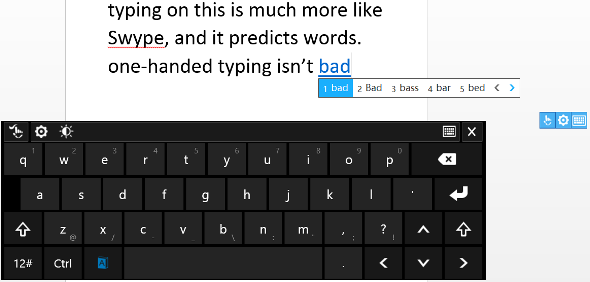
Il pulsante evidenziato in blu a sinistra della barra spaziatrice è il pulsante che attiva le azioni in stile Swype sulla tastiera. Se quel pulsante non si illumina di blu, non farai scorrere il dito da nessuna parte. Va bene, se sei sul desktop. Nelle app moderne, la tastiera disabilita automaticamente il pulsante dopo ogni parola, praticamente vanificandone l'intero scopo. Se trascorri molto tempo sul desktop, tuttavia, la tastiera TouchPal potrebbe essere ancora utile per te.
La tua prossima opzione, se stai cercando un po 'più di personalizzazione nella tua tastiera, è InScribe. Il più grande vantaggio che questo ha su TouchPal è il fatto che puoi personalizzare i tasti in base a ciò che desideri: aggiungere un'altra riga, un'altra colonna, più tasti funzione, ecc. Il rovescio della medaglia qui è che funzionerà solo sul desktop e la sua funzionalità simile a Swype è in realtà molto diversa da quella a cui potresti essere abituato.

Sì, ti consente di scorrere e disegna la linea mentre procedi, ma non indovina quale parola stai cercando di dire mentre attraversi. Devi fermarti un attimo su ogni singola lettera che desideri, che mi è sembrata molto lenta. Puoi cambiare la durata di una pausa prima che entri nella lettera, ma se la imposti troppo in basso, registrerà tutte le lettere casuali su cui scivoli.
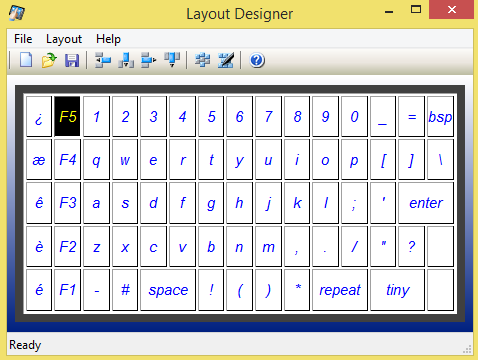
Viene fornito con alcune configurazioni di layout predefinite, ma sei libero di modificarle a tuo piacimento. C'è anche un'opzione di trasparenza se hai voglia di scrivere qualcosa e l'intera tastiera può essere ridimensionata come ritieni opportuno. Tuttavia, tieni presente che sembrerà strano se provi a ruotare il dispositivo, poiché InScribe non sembra sapere come gestirlo. Dopo aver modificato le dimensioni della tastiera, InScribe non si ridimensionava fino a quando non ho fatto clic su Opzioni e poi su Applica, lasciando nel frattempo solo uno spazio bianco. Piccolo fastidio, ma sarebbe peggio se si ruotasse costantemente il dispositivo o si ridimensionasse la tastiera.

Ma se vuoi davvero una tastiera su schermo personalizzabile per la tua modalità desktop e sei disposto a metterti in pausa su ogni personaggio, InScribe potrebbe funzionare per te.
Conclusione
Vorrei che Microsoft avrebbe facilitato lo sviluppo di tastiere da parte di terzi, ma realisticamente probabilmente non lo faranno. Lo abbiamo già visto in iOS, che ha tastiere alternative, ma sono incredibilmente limitate. Eventualmente, Microsoft aggiungerà eventualmente funzionalità simili a Swype, anche se probabilmente non lo vedremo su Windows 8.1, poiché è assente dall'anteprima.
Mentre aspetti che Microsoft si metta al passo, però, potresti voler dare TouchPal o InScribe un colpo. A mio avviso, TouchPal è la tua migliore opzione in quanto la tastiera sembra molto più bella di InScribe e funzionerà anche in alcune delle tue app moderne, non solo sul desktop.
E se sei dedicato a Windows 8, non dimenticare di dare un'occhiata a questi 8 scorciatoie da tastiera Scorciatoie da tastiera di Windows 101: The Ultimate GuideLe scorciatoie da tastiera possono farti risparmiare ore di tempo. Padroneggia le scorciatoie da tastiera universali di Windows, i trucchi della tastiera per programmi specifici e alcuni altri suggerimenti per accelerare il tuo lavoro. Leggi di più e 7 soluzioni per Windows 8 comune 7 Windows 8 Niggles risoltiWindows 8 ha una serie di funzionalità che possono essere fastidiose per gli utenti esperti del tradizionale desktop di Windows. Dall'aggiunta di un menu Start alla disabilitazione del nastro voluminoso, alle piastrelle live rumorose e al blocco non necessario ... Leggi di più i problemi. Abbiamo anche un guida completa su Windows 8 La guida di Windows 8Questa guida di Windows 8 delinea tutto ciò che è nuovo su Windows 8, dalla schermata iniziale simile a un tablet al nuovo concetto di "app" fino alla familiare modalità desktop. Leggi di più .
Altre tastiere per Windows 8 che ci siamo persi? Come ti senti sulla tastiera predefinita di Microsoft? Fateci sapere nei commenti qui sotto.
Crediti immagine: Tastiere per computer Via Shutterstock
Skye era il curatore di sezioni Android e il gestore di Longforms per MakeUseOf.